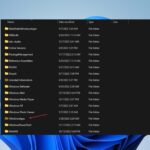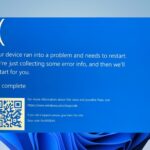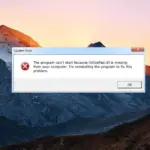- Microsoft Works ha sido descontinuado por Microsoft, por lo tanto, no ha habido ninguna actualización en mucho tiempo.
- Los usuarios han estado buscando formas de usar MS Works en sus dispositivos a pesar de la falta de soporte.
- Hicimos una guía sobre cómo ejecutar Microsoft Works en su dispositivo con Windows 10.
¿Alguna vez ha intentado usar MS Works en Windows 10? Puede ser más difícil de lo que piensas.
Aunque Microsoft ha descontinuado Works, algunos usuarios aún prefieren usar este software en lugar de MS Office debido a su simplicidad y nivel de personalización.
En este artículo, exploraremos algunos métodos que le permitirán ejecutar MS Works (si ya tiene un CD de instalación o el software está instalado en su PC) o convertir los archivos del formato de archivo .WPS de Works, a un formato más compatible que se puede abrir en Open Office, Libre Office o Microsoft Office.
Aunque Microsoft Works está descontinuado, aún puede ejecutarlo en Windows 10 configurando el archivo MSWorks.exe para que se ejecute en modo de compatibilidad. Alternativamente, puede convertir archivos .WPS con el convertidor de archivos dedicado de Microsoft Works.
¿Cómo puedo usar Microsoft Works en Windows 10?
- Ejecute el archivo ejecutable de MS Works en modo de compatibilidad
- Convertir archivos de MS Works (WPS)
1. Ejecute el archivo ejecutable de MS Works en modo de compatibilidad
1. Asegúrese de tener instalada la aplicación MS Works en su PC. Si no, adelante y hazlo.
2. Navegue a la carpeta que contiene el archivo ejecutable para Microsoft Works (C: > Archivos de programa (x86) > Microsoft Works)
3. Haga clic derecho en el archivo MSWorks.exe y seleccione Solucionar problemas de compatibilidad.
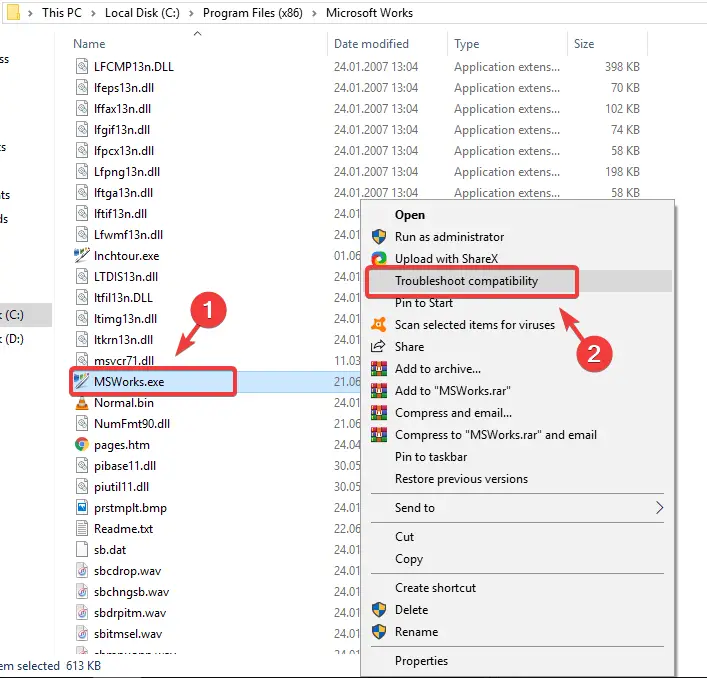
4. El solucionador de problemas detectará automáticamente el mejor modo de compatibilidad.
5. Después de completar este proceso, seleccione Pruebe la configuración recomendada.
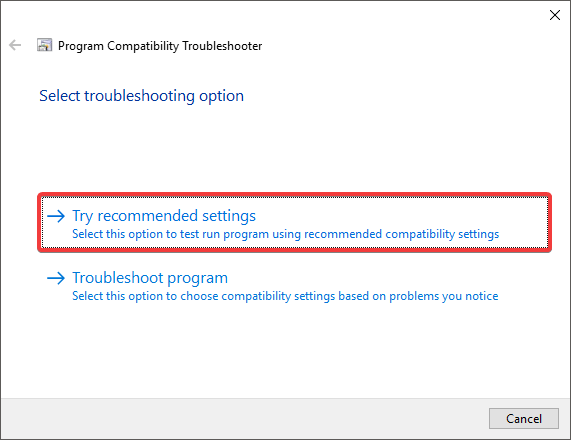
6. Haga clic en prueba el programa.
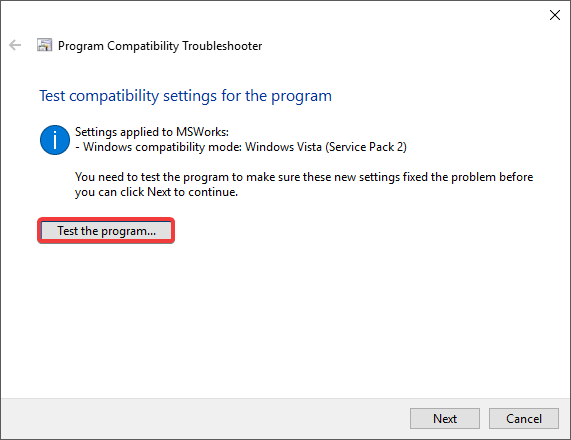
7. Esto lanzará el MS funciona solicitud.
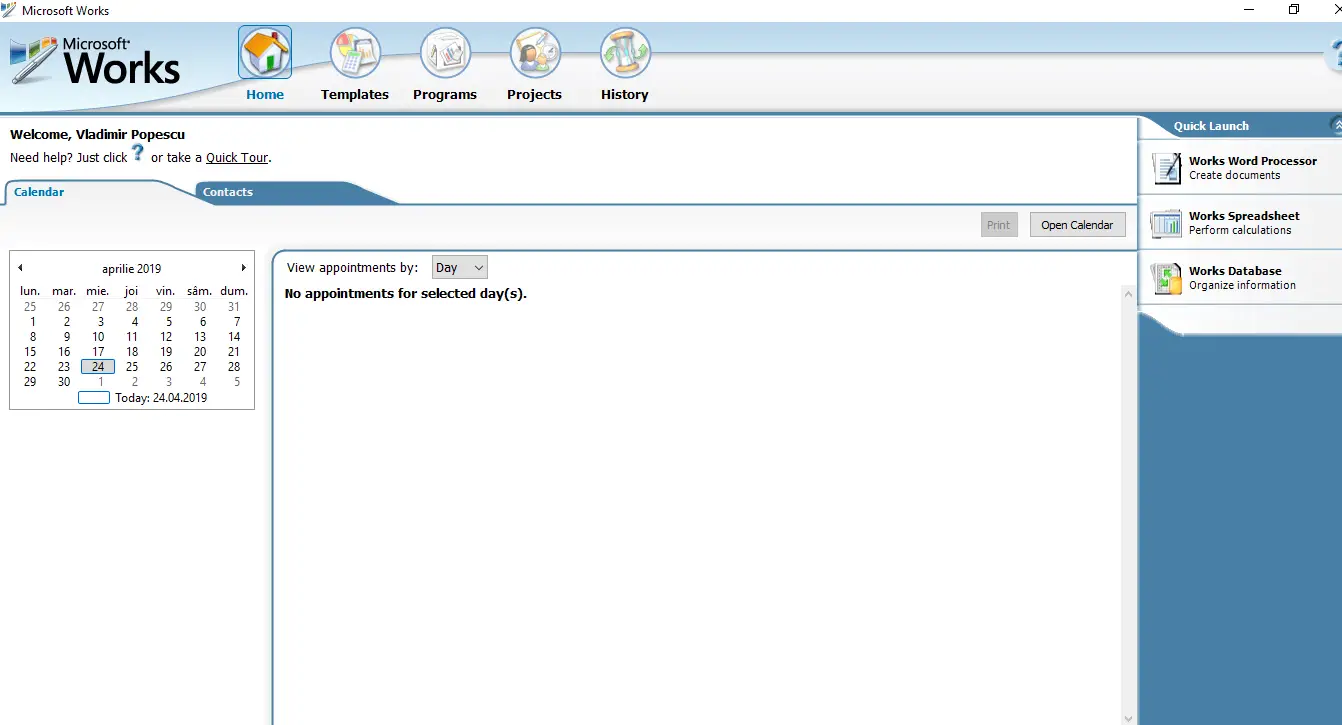
Aunque MS Works es un software antiguo, aún puede usarlo en su dispositivo con Windows 10. Lo que tienes que hacer es ejecutarlo en modo de compatibilidad. Esto asegurará el correcto funcionamiento del software.
Nota: Este método solo se aplica si ya tiene un CD de instalación de Microsoft Works o si ya tiene este software instalado en su PC.
2. Convertir archivos de MS Works (WPS)
MS Office
Este convertidor le brinda el poder de abrir, editar y guardar archivos en formato de procesador de textos de Works.
- Descargue el convertidor de archivos de Microsoft Works 6–9.

- Instale el convertidor de Microsoft Works a su PC.
Nota: Asegúrese de que ya tiene Microsoft Office instalado en su PC para que esta solución funcione.
Oficina abierta
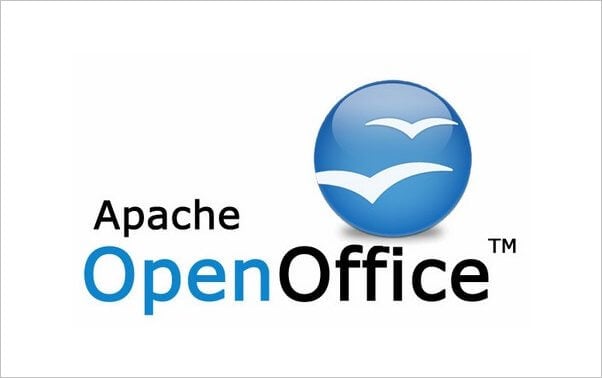
Puede transformar fácilmente sus archivos de MS Works al formato de Open Office, utilizando el convertidor en línea llamado Zamzar.
- Una vez abierto el sitio web, haga clic en Escoger y navegue hasta la ubicación del archivo que desea convertir, selecciónelo y luego haga clic en Abierto.
- A continuación, seleccione el formato de archivo de salida de su elección.
- Introduzca su dirección de correo electrónico en el campo de texto.
- Hacer clic Convertir y DE ACUERDO en la ventana de confirmación para subir el archivo a Zamzar.
- Recibirá un correo electrónico de Zamzar con un enlace en el que se puede hacer clic a la página de descarga de su archivo convertido.
- Haga clic en Descargary elija la ubicación de descarga del archivo recién convertido.
Una vez que se complete este proceso, podrá abrir el archivo recién creado dentro de Open Office.
Libre Oficina
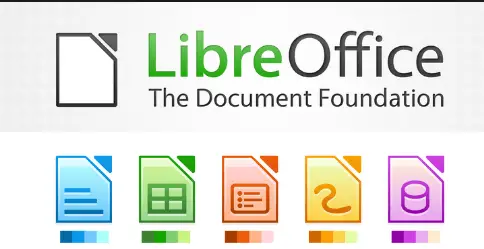
Si ya tienes instalado Libre Office en tu PC, puedes seguir estos pasos:
- Abra Libre Office, haga clic en Archivoy seleccione Guardar como.
- Navegue hasta la ruta en la que desea guardar su archivo.
- Haga clic en el Tipo de archivo menú desplegable y seleccione el formato que necesita para usar el archivo en RTF, DOC u ODT.
- Hacer clic Ahorrar para convertir el archivo.
- Una vez que se completa este proceso, puede abrir los archivos convertidos normalmente.
En este artículo exploramos una forma rápida de ejecutar MS Works en su PC con Windows 10 y también un método para convertir archivos WPS a cualquier software de Office que utilice.
Siéntase libre de dejarnos saber en la sección de comentarios a continuación si este artículo fue útil para usted.